
Drážku pro pero na hřídelli lze vytvořit několika způsoby. S ohledem na parametrické modelování je vhodné zvolit správný a efektivní postup. V tomto návodu si ukážeme, jak na to.
Rozměry drážky pro těsné pero na hřídeli vycházejí z norem ČSN 02 2562 – Pera těsná, ČSN 02 2507 – Pera a drážky a ČSN 01 4990 – Válcové konce hřídelů a vyhledáte je také ve strojnických tabulkách.
Válcovému konci hřídele o průměru 50 mm a délce 60 mm odpovídá drážka a pero o šířce 16 mm, délce 50 mm a hloubka drážky v hřídeli 6,2 mm. Vzdálenost drážky od hrany se volí 5 mm.
Postup modelování drážky pro pero v náboji si ukážeme na modelu hřídele, která odpovídá výše uvedeným rozměrům.
Tip: Pokud si chcete zkusit vymodelovat drážku pro pero na hřídeli, budete potřebovat soubor 6-3-a.SLDPRT, který si můžete stáhnout. Najdete jej mezi ostatními modely, které jsou určeny ke studiu Učebnice SOLIDWORKS (odkaz Rychle stáhnout všechny podklady). Model 6-3-a.SLDPRT najdete ve složce 6-3.
Postup modelování drážky si ukážeme dvěma efektivními způsoby:
- odebrání vysunutím od nové roviny,
- odsazením od primární roviny.
Postup modelování drážky odebrání vysunutím od nové roviny
První postup odebrání drážky pro pero využívá nově vytvořenou tečnou rovinu.
Otevřete si díl 6-3-a.sldprt…

… a uložte jej pod názvem 6-3-b.sldprt.
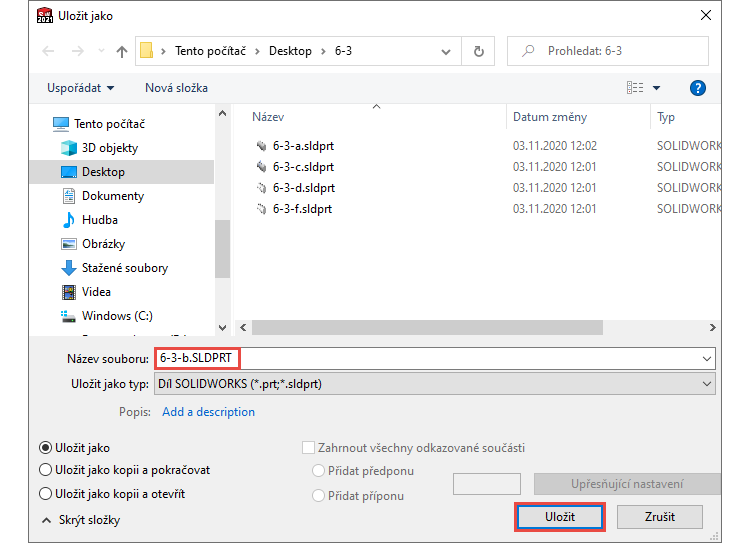
Z FeatureManageru vyberte Přední rovinu a z grafické plochy válcový konec hřídele.

Ze záložky Prvky → Referenční geometrie vyberte příkaz Rovina.
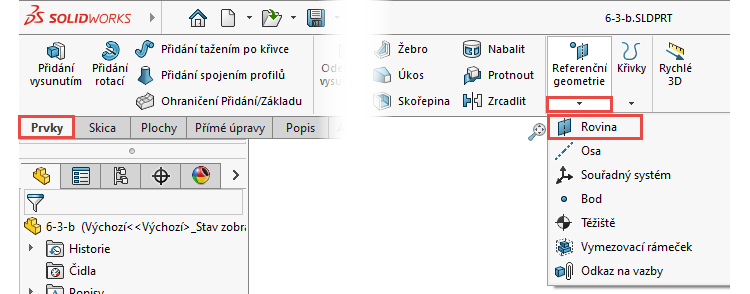
SolidWorks použije předvýběr a automaticky správně nastaví odkazy roviny.
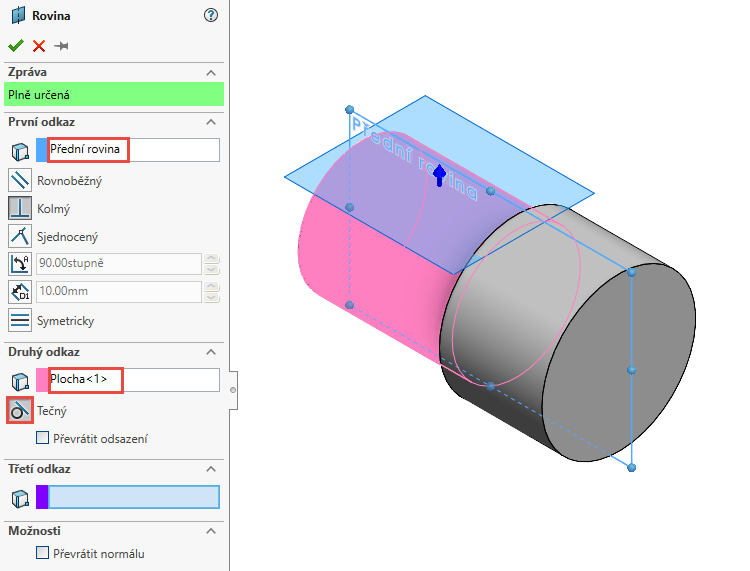
Zkontrolujte náhled podle obrázku a rovinu dokončete.

Ve FeatureManageru nebo v grafické ploše vyberte rovinu Rovina1 a z kontextového panelu nástrojů vyberte příkaz Načrtnout skicu.

Změňte orientaci pohledu do pohledu kolmého na rovinu skici. Klikněte ve FeatureManageru pravým nebo levým tlačítkem na rovinu skicu Skica2 a z kontextového panelu nástrojů vyberte příkaz Kolmý k.

Tip: Vzhledem k tomu, že je rovina skici rovnoběžné s horním pohledem, můžete změnit orientaci pohledu pomocí klávesové zkratky Ctrl + 5.
Ze záložky Skica vyberte příkaz Rovná drážka.
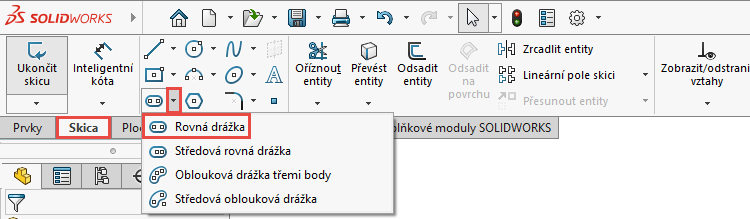
V PropertyManageru Drážka:
- vyberte typ drážky Rovná drážka,
- zatrhněte volbu Přidat kóty,
- použijte volbu Celková délka.
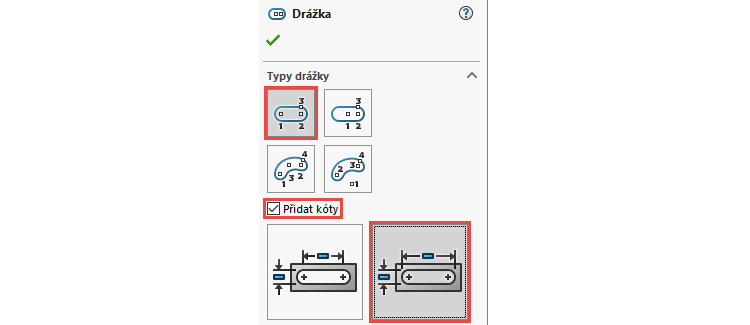
Nyní naskicujte osu drážky. Umístěte první bod drážky přibližně v místě, kde ukazuje šipka (1) a využijte při tom vodorovnou uchopovací čáru k počátku (osa drážky musí ležet v ose hřídele).

Umístěte druhý bod (2) a využijte při tom vodorovnou uchopovací čáru k počátku a dbejte na to, aby vznikly automatické vazby Vodorovná a Sjednocená. Přesný rozměr délky drážky upravíme změnou kóty.

Tažením od osy a kliknutím umístěte třetí bod drážky (3), čímž definujete její šířku. Přesný rozměr šířky drážky upravíme změnou kóty.
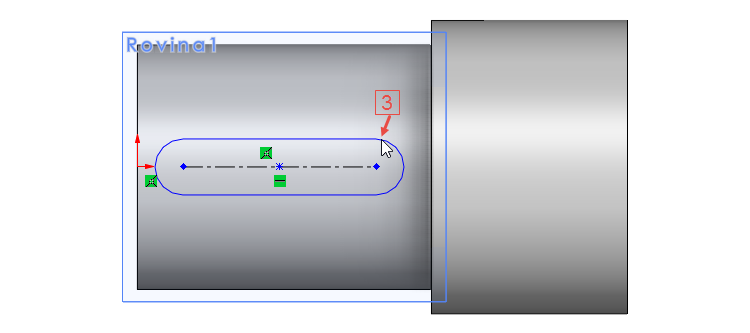
Změňte rozměry drážky: délka 50 mm a šířka 16 mm.

Zakótujte vzdálenost drážky od konce hřídele 5 mm. Při kótování musíte použít klávesu Shift.

Změňte orientaci pohledu do pohledu izometrického (Ctrl + 7). V tomto pohledu lze snadno ověřit náhled odebrání drážky. Ze záložky Prvky vyberte příkaz Odebrání vysunutím.

V PropertyManageru Odebrat vysunutím zadejte vzdálenost odebrání 6,2 mm, zkontrolujte náhled a dokončete odebrání drážku pro pero na hřídeli.
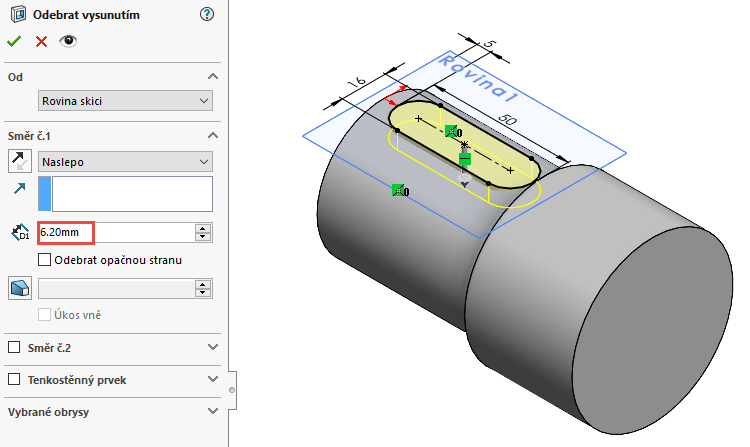
Skryjte rovinu Rovina1 a uložte si dokument (Ctrl + S).

Model hřídele s odebranou drážkou pro pero je hotový.

Postup modelování drážky odsazením od primární roviny
Druhý postup si ukážeme na stejném modelu. Ve FeatureManageru vyberte prvek Odebrat vysunutím1 a z místní nabídky vyberte příkaz Odstranit.

K odebrání drážky použijeme skicu s drážkou, pouze změníme její rovinu. Z tohoto důvodu v okně Potvrdit odstranění nevybírejte možnost Odstranit absorbované prvky a pokračujte tlačítkem Ano.

Ve FeatureManageru vyberte skicu Skica2 a z kontextového panelu nástrojů vyberte příkaz Upravit rovinu skici.

Do PropertyManageru Rovina skici vyberte rovinu Horní (1). FeatureManager si zobrazíte pomocí malé černé šipky (2) v levém horním rohu grafické plochy. Úpravy dokončete potvrzovacím tlačítkem (3).
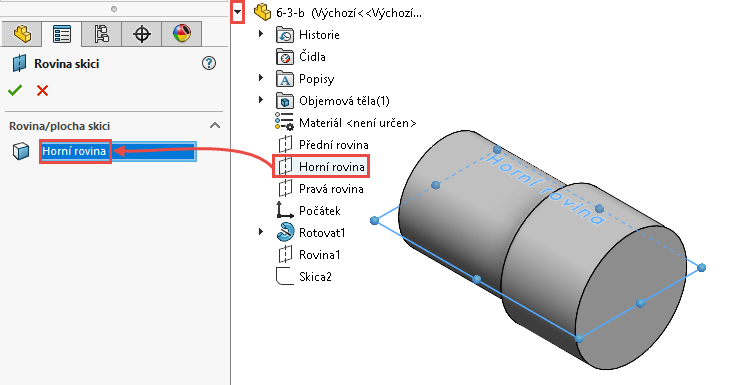
Skica se nyní nachází v rovině Horní.

Ve FeatureManageru nebo v grafické ploše vyberte skicu Skica2 a použijte příkaz Odebrání vysunutím.

V PropertyManageru Odebrat vysunutím:
- v poli Směr č. 1 změňte směr odebrání kliknutím na tlačítko Opačný směr (1),
- změňte ukončení prvku na Skrz vše (2),

- v poli Od vyberte z roletového menu možnost Odsazení a vzdálenost odsazení zapište jako výraz: 50/2-6,2,
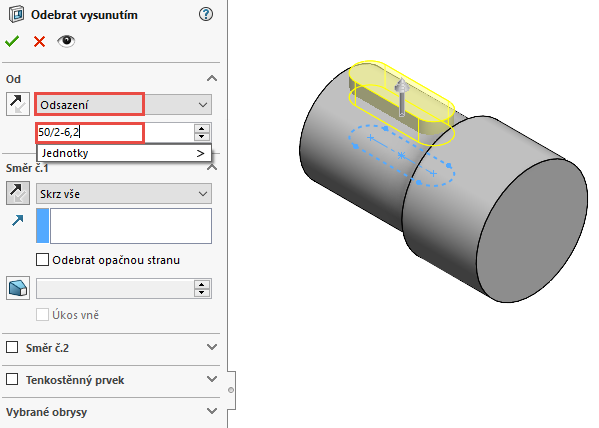
- SOLIDWORKS automaticky dopočítá vzdálenost roviny 18,8 mm, od které bude drážka odebrána.

Zkontrolujte náhled a dokončete příkaz potvrzovacím tlačítkem. Model hřídele s odebranou drážkou je hotový.

Nyní můžete posoudit, který z uvedených způsobů je rychlejší, efektivnější a který budete dále používat pro modelování drážky pro pero na hřídeli.
Tip: Podívejte se na rozcestník s dalšími příspěvky, ve kterých se dozvíte podrobnější informace a znalosti o SOLIDWORKSu.
Pokud se chcete naučit pracovat v SOLIDWORKSu krok za krokem, včetně pokročilejší práce pro tvorbu výkresů, správu dokumentace, tvorbu plechových dílů, svařenců, povrchových modelů a základy pevnostních výpočtů, doporučujeme vám celobarevnou Učebnici SOLIDWORKS.
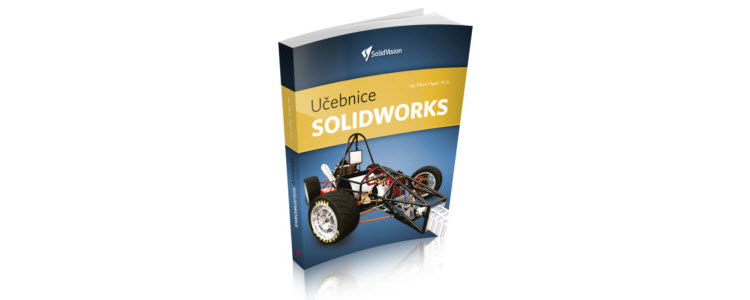



Komentáře k článku (0)
Přidávat komentáře k článku mohou pouze přihlášení uživatelé.
Chcete-li okomentovat tento článek, přihlaste se nebo se zaregistrujte.